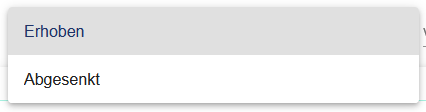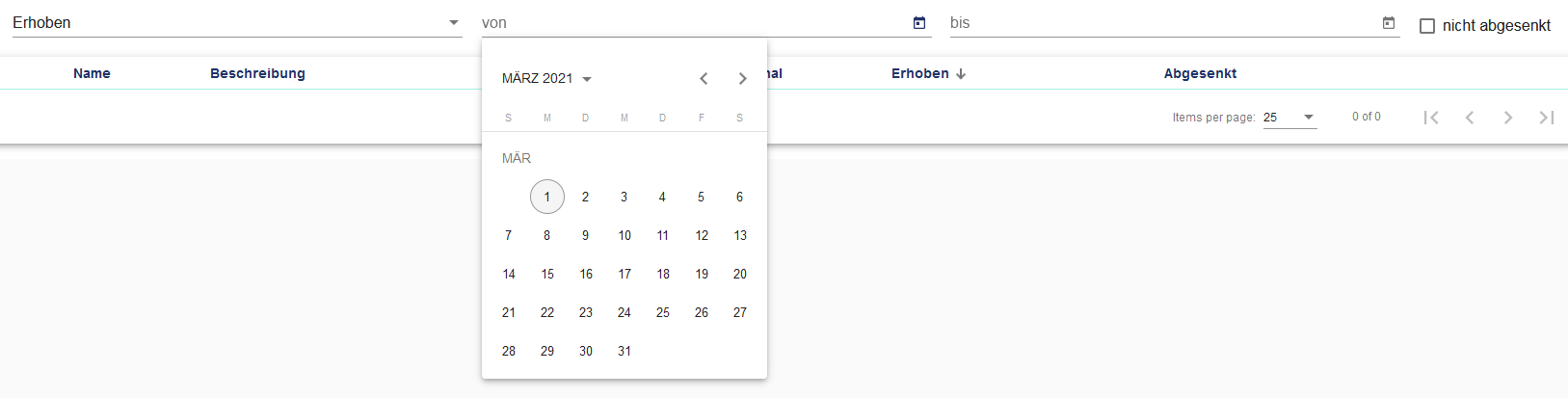Inbetriebnahme
Der Inbetriebnahmebrowser dient zur Überprüfung von Signalen, Datenquellen und Bedingungen.
Mit dem Inbetriebnahmebrowser lässt sich prüfen, wann und ob ein Signal z.B. ein analoger, digitaler Wert übermittelt wurde. Die Werte werden mit Warnsymbol dargestellt, wenn das Signal länger nicht aktiv war bzw. gesendet wurde. Ebenso kann überprüft werden, ob die Datenquelle des Mandanten aktiv oder inaktiv ist. Wenn einzelne Quellen inaktiv sind, werden diese rot und mit veraltetem Zeitstempel dargestellt. Unter Bedingungen kann überprüft werden, wann diese eingetreten ist.
Inbetriebnahme des Mandanten öffnen:
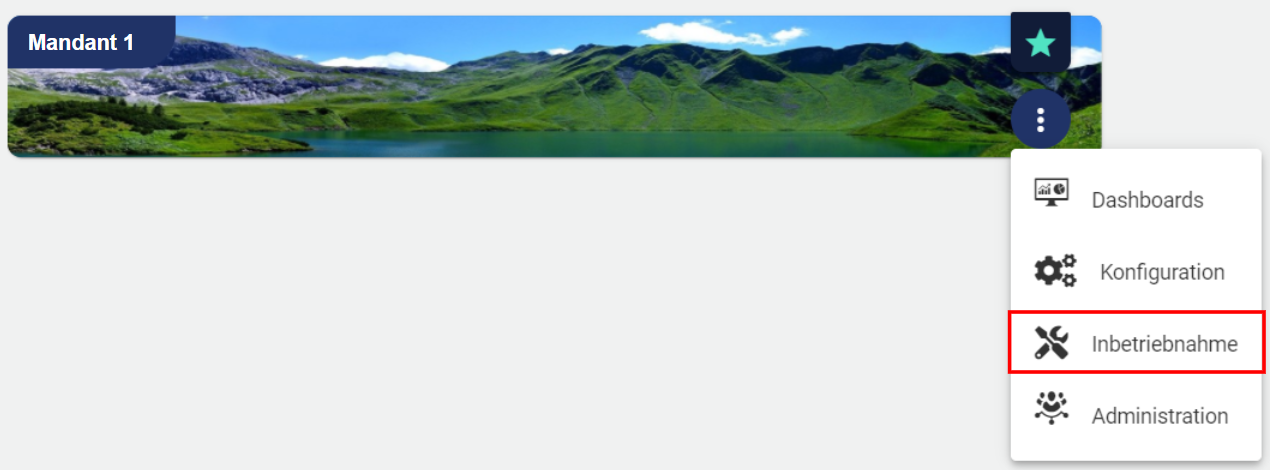
Signale
Im Reiter “Signale” sieht man eine Übersicht der im Mandanten angelegten Signale.
Der Name des Signals wird angezeigt, die Gruppe, zu der das Signal zugeordnet ist und die Datenverbindung, die ausgewählt wurde. Die Adresse wird automatisch vom System vergeben. Der Typ zeigt an, welcher Signaltyp verwendet wurde in Kombination mit einem zuvor ausgewählten Icon. Das rote Dreieck zeigt eine Warnung an, wenn keine Werte verfügbar sind. Der Zeitstempel zeigt das Datum und die Uhrzeit der jeweils letzten Signalübermittlung des IoT-Gerätes (z.B. JUMO variTRON 500) zum JUMO smartWARE SCADA Rechenzentrum.
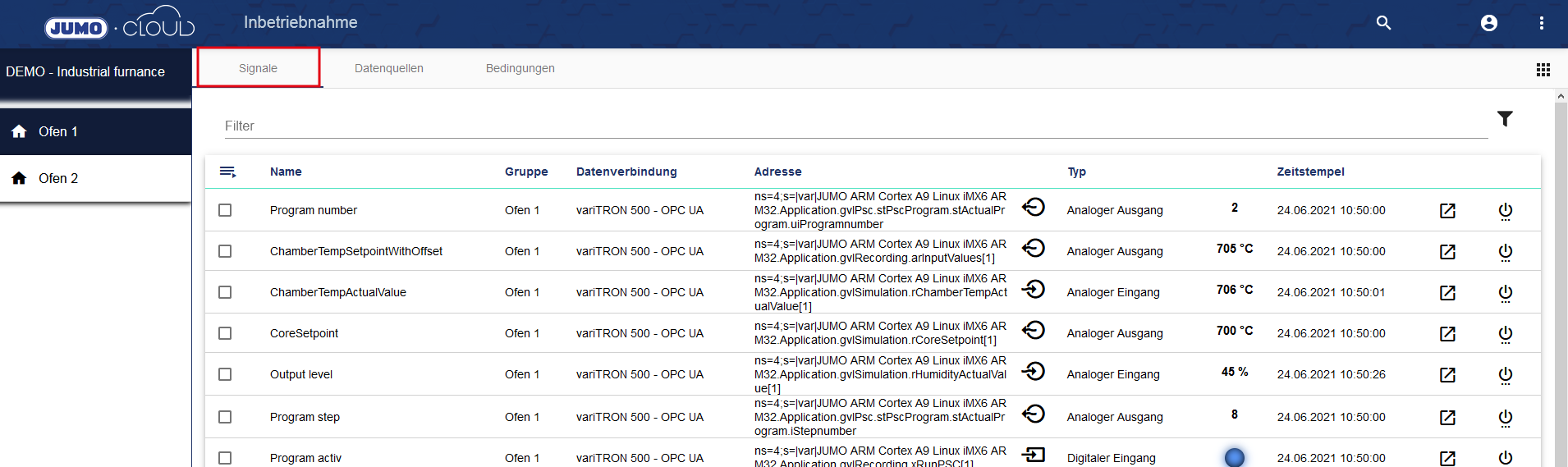
Über das “Filter”-Symbol öffnet sich die erweiterte Suche. Durch das Setzen des Haken “Mit Untergruppen” werden detailliertere Informationen zu Signalen und Gruppen dargestellt.

Über das Mehrfachauswahlfeld in der erweiterten Suche kann man den Signaltyp vor filtern.
Digitaler Eingang
Digitaler Ausgang
Analoger Eingang
Analoger Ausgang
Zähler
Universeller Eingang
Universeller Ausgang
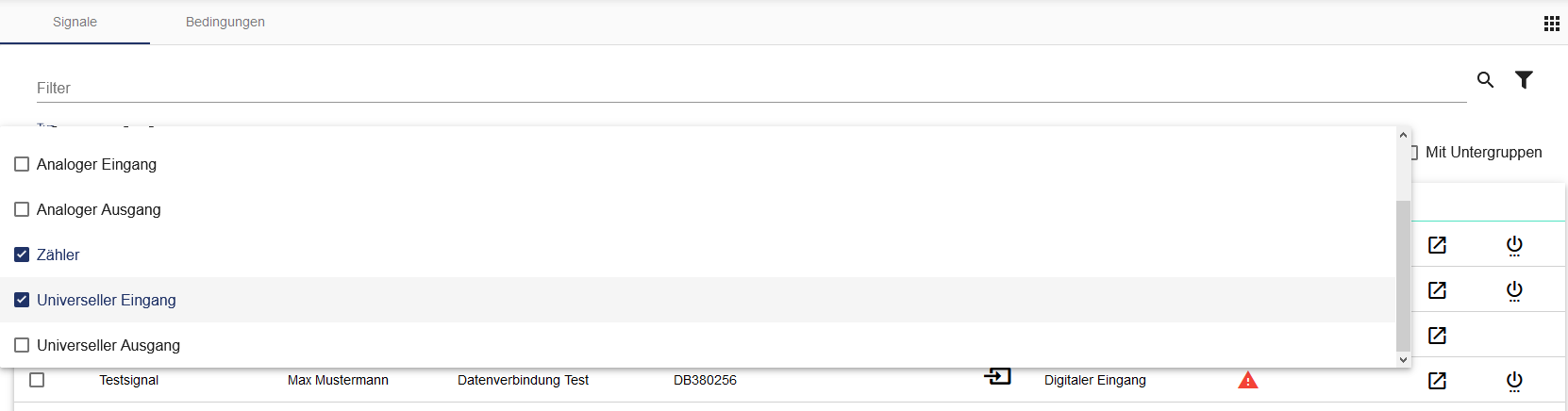
Über das Icon kann man die Signalhistorie und somit die zeitliche Übermittlung des Signales einsehen. Datum und Uhrzeit zeigen die Übermittlung des Signals an. Intervall und Min-Max Intervall geben den Intervalltypen an.

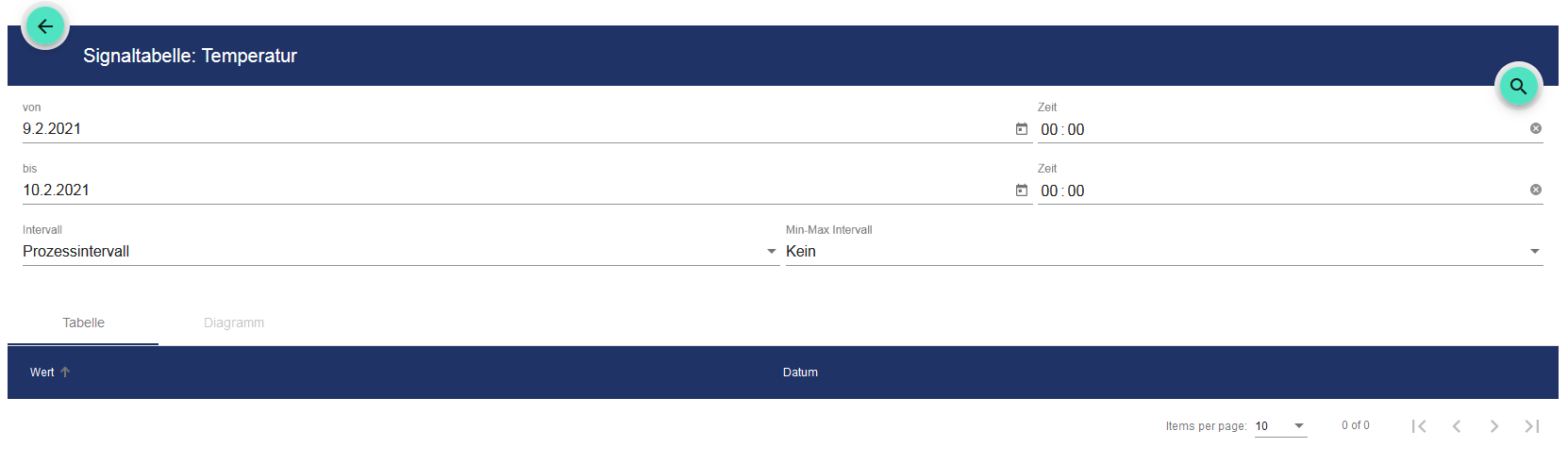
Über das Icon “An/Aus Schalter” wird die Datenquelle aktiviert. Damit erfolgt eine Änderung des vorliegenden Signalwertes.

Datenquellen
Im Reiter “Datenquellen” sieht man eine Übersicht der im Mandanten angelegten Datenquellen.
Der Name der Datenquelle und die optionale Beschreibung werden angezeigt. Der Zeitstempel zeigt, das Datum und die Uhrzeit des jeweils letzten Verbindungsstatus des IoT-Gerätes (z.B. JUMO variTRON 500) zum JUMO smartWARE SCADA Rechenzentrum an. Diese Abfrage, ob die Datenquelle noch verbunden ist erfolgt alle 30 Sekunden.
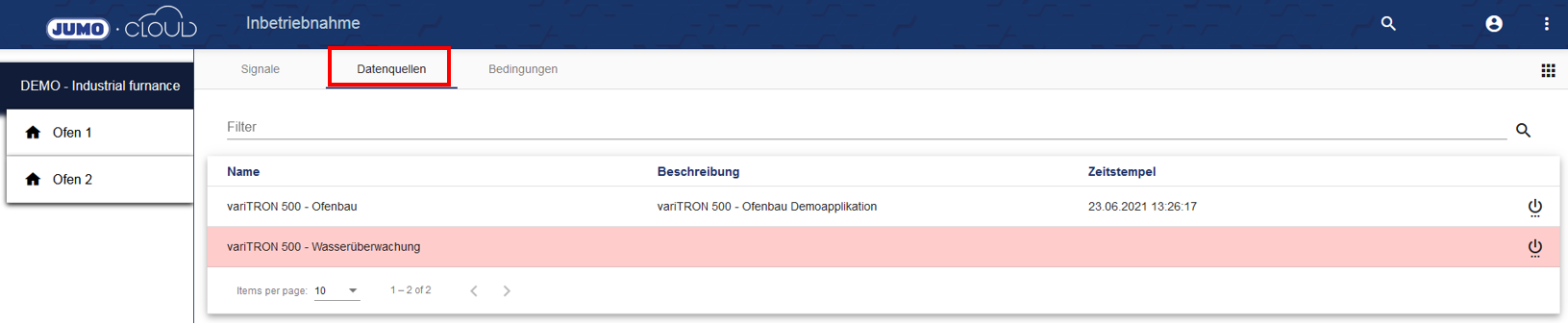
Über das “Filter”-Symbol kann man einen Signalnamen als Suchbegriff eingeben.
Über das Icon “An/Aus Schalter” wird die Datenquelle aktiviert. Damit erfolgt eine Änderung der vorliegenden Signalwerte wie im Widget: Live-Modus beschrieben.

Ist die Zeile rot hinterlegt, ist der Zeitstempel veraltet und die Verbindung zur Datenquelle unterbrochen.
Bedingungen
Im Reiter “Bedingungen” sieht man eine Übersicht der im Mandanten gebildeten Bedingungen.
Der Name der Bedingung wird angezeigt, die optionale Beschreibung, die Gruppe, zu der das Signal zugeordnet ist und das Signal, das ausgewählt wurde. Zudem geben die Spalten Erhoben und Abgesenkt den Zeitpunkt an, an dem das Signal die eingestellte Bedingung erfüllt bzw. nicht mehr erfüllt. “Erhoben” ist der Zeitpunkt an dem die Bedingung erfüllt wurde und “Abgesenkt” ist der Zeitpunkt an dem die Bedingung nicht mehr erfüllt ist.
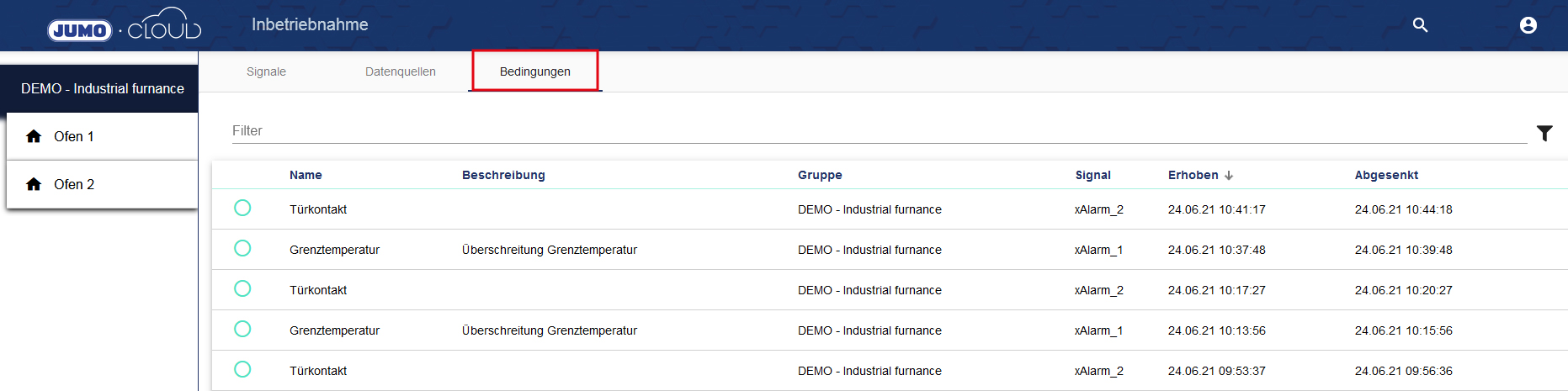
Über den Filter kann nach den Bedingungsnamen (Signal) gesucht werden. Über das “Filter”-Symbol öffnet sich die erweiterte Suche.

Über die erweiterte Suche kann man weitere Details zu Signalen oder Bedingungen vorfiltern.
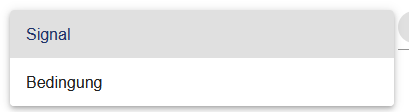
Über das Plus öffnet sich ein weiteres Fenster (siehe auch Kapitel “Entity-Select” in Grundlagen Konfiguration), über das man entsprechend ein zuvor angelegtes Signal oder eine Bedingung auswählen kann.
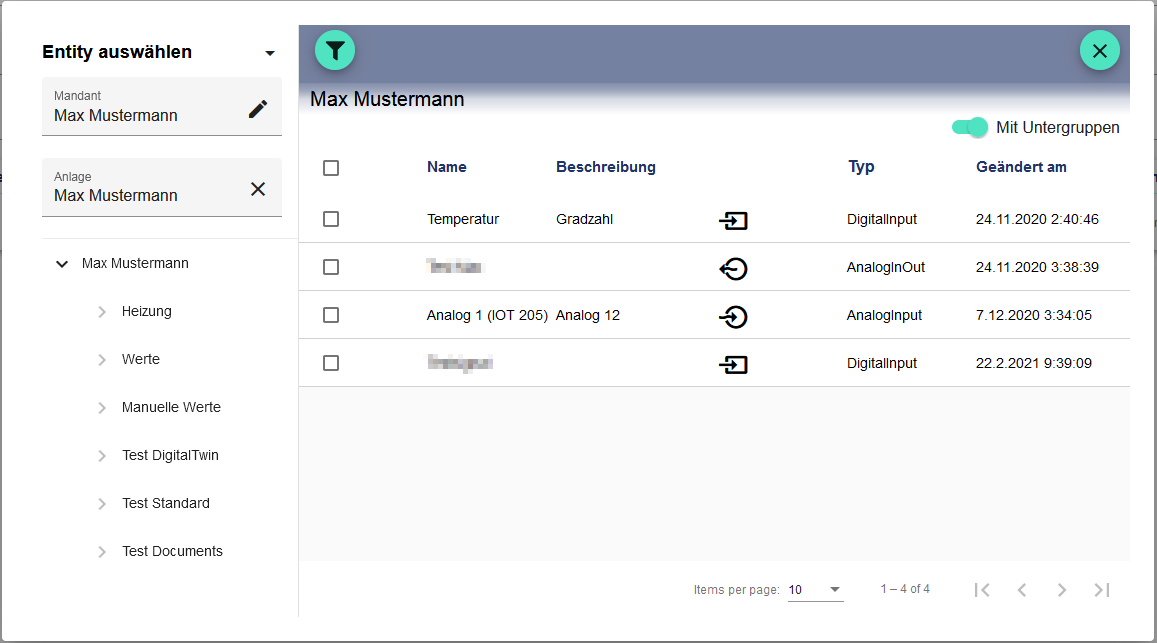
Des Weiteren kann man zwischen “Erhoben” und “Abgesenkt” vorfiltern. Und die Suche auf einen bestimmten Zeitraum eingrenzen (nur in Verbindung mit “von/bis” funktionsfähig). Ist der Haken “nicht abgesenkt” aktiviert, werden alle aktiven Bedingungen angezeigt. “Erhoben” ist der Zeitpunkt an dem die Bedingung erfüllt wurde und “Abgesenkt” ist der Zeitpunkt an dem die Bedingung nicht mehr erfüllt ist.